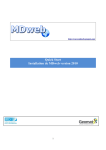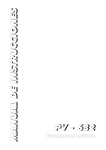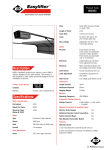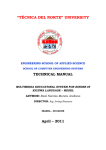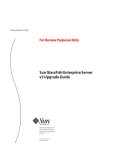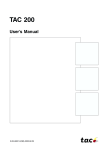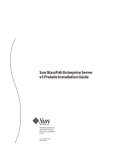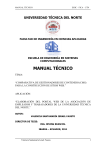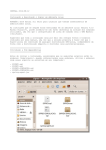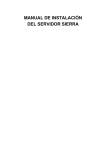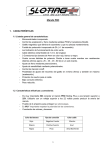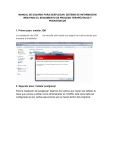Download 04 ISC 164 Manual de Instalacion
Transcript
UNIVERSIDAD T ÉCNICA DEL NORTE FACULTAD DE INGENIERÍA EN CIENCIAS APLICADAS ESCUELA DE INGENIERÍA EN SISTEMAS COMPUTACIONALES MANUAL DE INSTALACIÓN TEMA: “ESTUDIO DE LA ARQUITECTURA DE SOFTWARE” APLICATIVO: DISEÑO E IMPLEMENTACIÓN DE UN SISTEMA DE PLANIFICACIÓN DE RECURSOS EMPRESARIALES PARA LA EMPRESA “FAUSTO DÍAZ” UTILIZANDO SOFTWARE LIBRE AUTOR: EGDO. ALCIDES NEPTALÍ RIVERA POSSO DIRECTOR: ING. IRVING REASCOS PAREDES DICIEMBRE DE 2010 Estudio de la Arquitectura de Software POSTGRESQL PostgreSQL es un poderoso sistema de base de datos relacional de código abierto con el desarrollo activo y una arquitectura probada se ha ganado una sólida reputación de fiabilidad, integridad de datos y corrección. Funciona en todos los principales sistemas operativos, entre ellos: Linux, Unix (AIX, BSD, HP-UX, SGI IRIX, Mac OS X, Solaris, Tru64) y Windows. Es totalmente compatible con ACID (), tiene soporte completo para claves foráneas, uniones, vistas, disparadores y procedimientos almacenados (en varios lenguajes). Incluye la mayoría de tipos de datos de SQL92 y SQL99 entre ellos: INTEGER, NUMERIC, BOOLEAN, CHAR, VARCHAR, DATE, INTERVAL y TIMESTAMP. También soporta almacenamiento de objetos binarios grandes como imágenes, sonidos y video. Dispone de interfaces nativas de programación de C/C++, Java, .NET, Perl, Python, Ruby, Tcl, ODBC, entre otros; y una documentación de carácter excepcional. INSTALACIÓN EN OPENSUSE 11.2 opensuse:~ # yast2 – install postgresql-server Esto instala el servidor de base de datos PostgreSQL en su sistema. Los archivos de PostgreSQL se instala en: /usr/share/postgresql/ Los datos y los archivos de tiempo de ejecución se encuentran en: /var/lib/psql/ Alcides Rivera Posso Página 2 Estudio de la Arquitectura de Software Los archivos de configuración se encuentran en: /var/lib/pgsql/data/ Una vez finalizada la instalación, se inicia PostgreSQL por primera vez: opensuse:~ # rcpostgresql start Ingresar como usuario postgres y establecer la contraseña: opensuse:~ # su postgres -c psql postgres Desde el símbolo del sistema PostgreSQL postgres = # ALTER USER postgres WITH PASSWORD 'postgres'; ALTER ROLE Salir del símbolo del sistema PostgreSQL postgres = # \q Editar el archivo de configuración pg_hba.conf local all all md5 local all all 127.0.0.1/32 md5 local all all ::1/128 md5 Una vez hecho esto, reinicie PostgreSQL opensuse:~ # rcpostgresql restart Para facilidad haremos uso de la herramienta gráfica PgAdmin III. Alcides Rivera Posso Página 3 Estudio de la Arquitectura de Software Crear el usuario y la base de datos. Conectarse como administrador de la base de datos y crear el usuario (finansoft) que será propietario de la base de datos (finansoft). Ver la imagen. Ilustración 1: Creación de Rol Alcides Rivera Posso Página 4 Estudio de la Arquitectura de Software Ahora cree la base de datos (finansoft) cuyo propietario es el usuario (finansoft), como lo indica la gráfica. Ilustración 2: Nueva Base de Datos Alcides Rivera Posso Página 5 Estudio de la Arquitectura de Software Crear el esquema de base de datos (finansoft) Ilustración 3: Nuevo Esquema Finalmente ejecutamos los scripts para la creación de las tablas, los datos iniciales, claves primarias, claves foráneas, índices y restricciones (en ese orden) que se encuentran el carpeta scripts del cd. Alcides Rivera Posso Página 6 Estudio de la Arquitectura de Software JAVA DEVELOPMENT KIT (JDK) En primer lugar, descargue el archivo de instalación desde http://java.sun.com/javase/downloads/index.jsp. Busque el JDK 6 update 20 (o última actualización), y baje el fichero de instalación para linux (versión de 32 o 64 bits dependiendo de su sistema operativo). Ejecute como usuario root opensuse:~ # ./jdk-6u20-linux-i586-rpm.bin Variables de entorno: JAVA_HOME=/usr/java/jdk1.6.0_20 export JAVA_HOME PATH=$JAVA_HOME/bin:$PATH export PATH Alcides Rivera Posso Página 7 Estudio de la Arquitectura de Software GLASSFISH El primer paso es descargar el software para linux (versión de 32 o 64 bits dependiendo de su sistema operativo). Ahora vamos a ejecutar la instalación del archivo que bajamos previamente, tenemos que ejecutar los siguientes comandos: opensuse:~ # su root opensuse:~ # chmod 755 glassfish-v3-prelude-unix.sh opensuse:~ # ./glassfish-v3-prelude-unix.sh Ahora solo resta aceptar la licencia y colocar algunos parámetros de configuración para proceder con la instalación completa. Puerto de administración del server: 4848 Puerto donde escucha las peticiones: 8080 Alcides Rivera Posso Página 8 Estudio de la Arquitectura de Software Una vez concluida la instalación del software podrá levantar el servidor de una manera sencilla a través de una interfaz gráfica glassfish v3 prelude->Start Application–>Server. Una vez que el servidor está arriba vamos a ejecutaren un navegador http://localhost:9090/ Alcides Rivera Posso Página 9 Estudio de la Arquitectura de Software Nota: en caso de que el servidor no se halla levantado desde la interfaz gráfica procederemos a levantarlo mediante línea de comandos (esta opción no falla =) Estando en una línea de comandos ejecutamos lo siguiente: opensuse:~ # <GLASSFISH_HOME_INSTALL>/glassfishv3- prelude/bin/asadmin start-domain Alcides Rivera Posso Página 10 Estudio de la Arquitectura de Software Para entrar a la administración del server ejecutamos en el browser http://localhost:4848 Finalmente, nos ingresamos donde dice aplicaciones y cargamos el FinanSoft.war. Y nuestra aplicación esta lista para ser utilizada. Alcides Rivera Posso Página 11